Strona główna > Rutynowa obsługa konserwacyjna > Czyszczenie urządzenia Brother > Czyszczenie płyty drukarki
Czyszczenie płyty drukarki
- OSTRZEŻENIE
 Przed przystąpieniem do czyszczenia płyty drukarki odłącz urządzenie od gniazda elektrycznego, aby uniknąć porażenia prądem.
Przed przystąpieniem do czyszczenia płyty drukarki odłącz urządzenie od gniazda elektrycznego, aby uniknąć porażenia prądem.
DCP-T530DW/DCP-T535DW/DCP-T536DW/DCP-T730DW/DCP-T735DW
- Odłącz urządzenie od gniazda elektrycznego.
- Jeśli klapka podpory papieru jest otwarta, zamknij ją, a następnie zamknij podporę papieru.
- Wyciągnij całkowicie tacę papieru (1) z urządzenia.
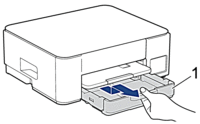
- Podnieś podporę papieru (1), a następnie wyciągnij ją pod kątem całkowicie z urządzenia w kierunku wskazanym strzałką.
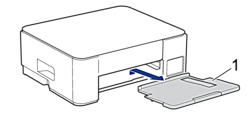
- Ściśnij obie zielone dźwignie, a następnie opuść moduł konserwacyjny (1).
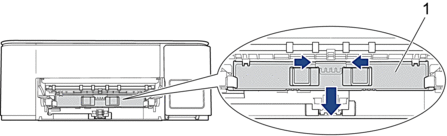
- Wyczyść płytę drukarki urządzenia (1) i otaczający ją obszar, ścierając plamy atramentu przy użyciu suchej, miękkiej i niestrzępiącej się szmatki.
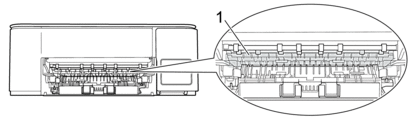
- Podnieś moduł konserwacyjny.
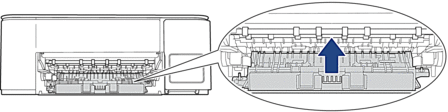
- Odpowiednio mocno wsuń podporę papieru ponownie do urządzenia. Upewnij się, że podpora papieru jest dopasowana do kanałów.
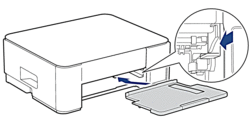
- Powoli wsuń całą tacę papieru do urządzenia.
- Podłącz ponownie przewód zasilający.
DCP-T830DW/DCP-T835DW/MFC-T930DW/MFC-T935DW
- Odłącz urządzenie od gniazda elektrycznego.
- Obiema rękami chwyć za uchwyty po obu stronach urządzenia, aby podnieść pokrywę skanera do położenia otwartego.
- Wyczyść płytę drukarki urządzenia (1) i otaczający ją obszar, ścierając plamy atramentu przy użyciu suchej, miękkiej i niestrzępiącej się szmatki.
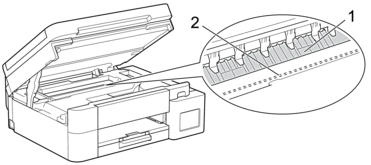
- WAŻNE
- NIE DOTYKAJ paska kodera – cienkiego plastikowego paska rozciągającego się na całej szerokości urządzenia (2). Może to spowodować uszkodzenie urządzenia.
- Delikatnie zamknij pokrywę skanera, trzymając za uchwyty po jej obu stronach.
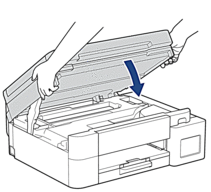
- Podłącz ponownie przewód zasilający.
Czy ta strona była pomocna?



